Chromium adalah browser web default Raspberry Pi OS - sistem operasi resmi Raspberry Pi. Chromium adalah versi sumber terbuka dari peramban web Google Chrome yang populer. Chromium berkinerja sangat baik di Raspberry Pi. Tetapi banyak orang menyukai peramban web Firefox. Jika Anda salah satunya, Anda telah datang ke tempat yang tepat.
Pada artikel ini, saya akan menunjukkan cara menginstal browser web Firefox di Raspberry Pi OS. Jadi, mari kita mulai.
Menginstal Firefox di Raspberry Pi OS
Firefox tidak diinstal secara default di Raspberry Pi OS. Tetapi tersedia di repositori paket resmi Raspberry Pi OS. Jadi, Anda dapat menginstalnya dengan sangat mudah di OS Raspberry Pi Anda.
Pertama, perbarui cache repositori paket APT dengan perintah berikut:
$ sudo apt update
Cache repositori paket APT harus diperbarui.
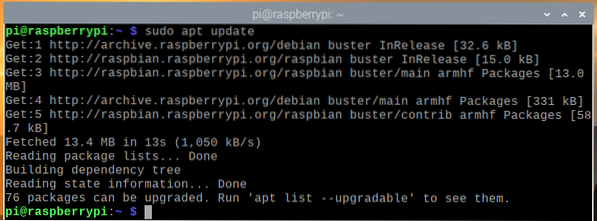
Untuk menginstal Firefox di OS Raspberry Pi Anda, jalankan perintah berikut:
$ sudo apt install firefox-esr
Untuk mengonfirmasi penginstalan, tekan kamu lalu tekan
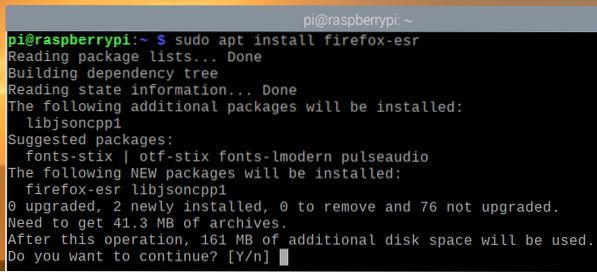
Manajer paket APT akan mengunduh dan menginstal semua paket yang diperlukan dari internet. Mungkin perlu beberapa saat untuk menyelesaikannya.
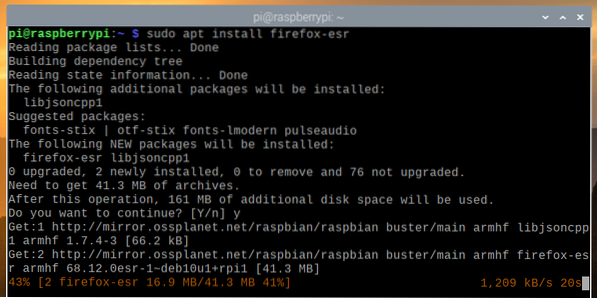
Pada titik ini, Firefox harus diinstal.
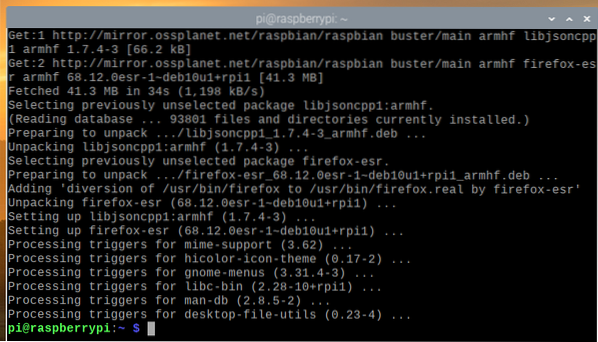
Menjalankan Firefox di Raspberry Pi OS
Setelah browser web Firefox diinstal, Anda dapat memulai Firefox dari Menu OS Raspberry Pi > Internet > Firefox ESR, seperti yang ditunjukkan pada tangkapan layar di bawah ini.
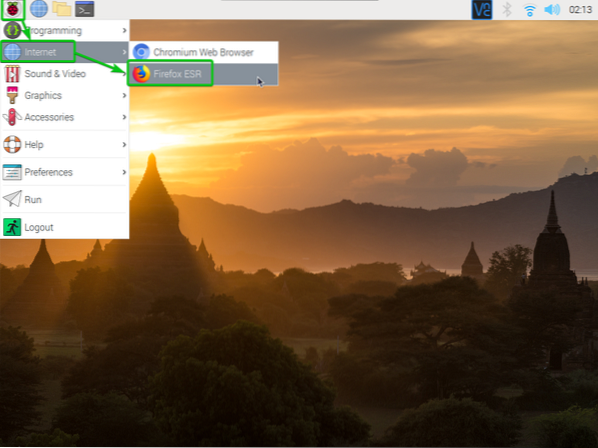
Peramban web Firefox harus dimulai.
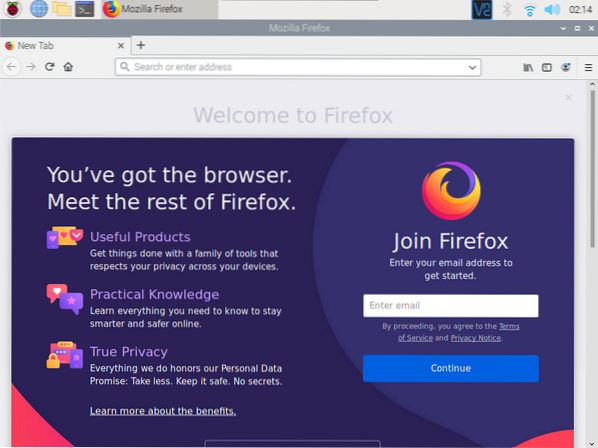
Untuk melihat versi peramban web Firefox yang Anda jalankan, klik menu hamburger () dari sudut kanan atas peramban web Firefox dan buka Tolong.
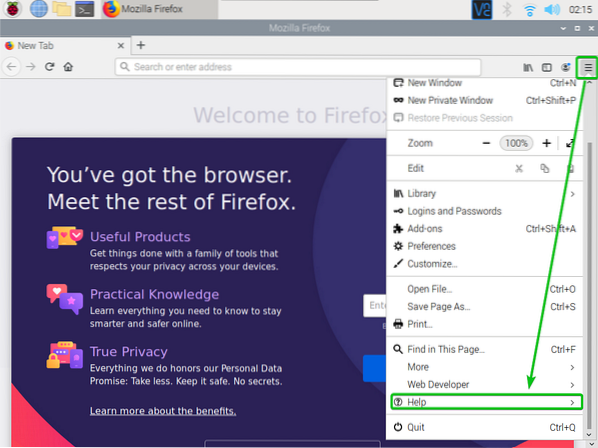
Kemudian, klik Tentang Firefox.
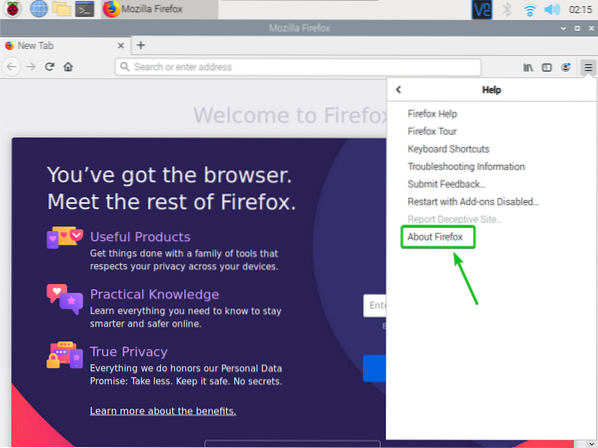
Nomor versi browser web Firefox harus ditampilkan. Pada saat penulisan ini, nomor versinya adalah Firefox ESR 68.12.0.
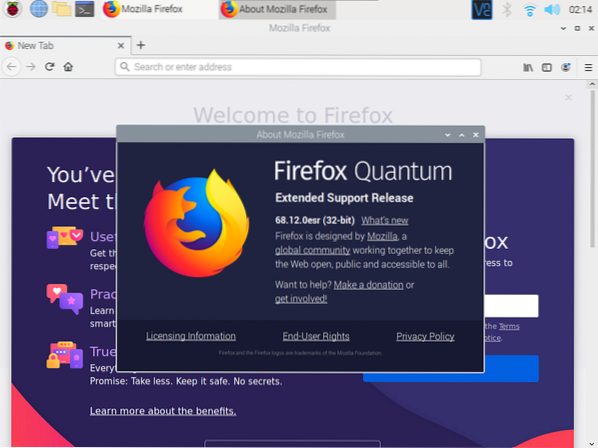
Seperti yang Anda lihat, browser web Firefox berjalan dengan baik di Raspberry Pi OS.
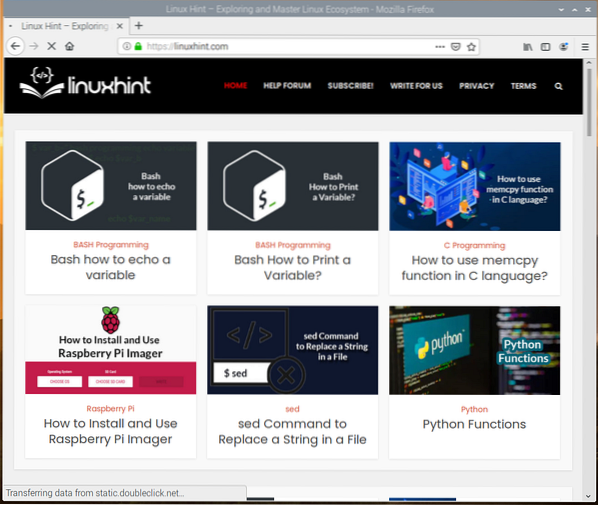
Mengatur Firefox sebagai Browser Default di Raspberry Pi OS
Chromium adalah browser web default Raspberry Pi OS. Jadi, jika Anda mengklik ikon browser seperti yang ditandai pada tangkapan layar di bawah, browser web Chromium akan dimulai.
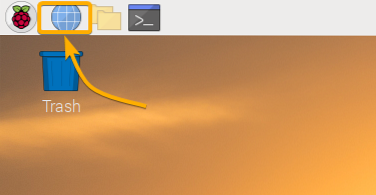
Jika Anda ingin menetapkan Firefox sebagai browser web default, jalankan perintah berikut:
$ sudo update-alternatives --config x-www-browser
Semua browser web yang diinstal pada Raspberry Pi OS Anda harus terdaftar. Peramban web Firefox harus ada dalam daftar. Seperti yang Anda lihat, browser web Firefox memiliki nomor pilihan 3.
Untuk mengatur Firefox sebagai browser web default, ketik 3 dan tekan
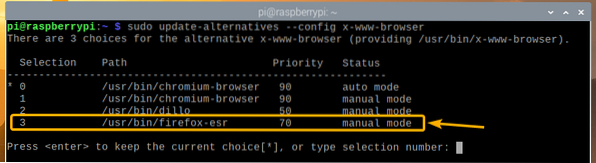
Firefox harus disetel sebagai browser web default di OS Raspberry Pi Anda.
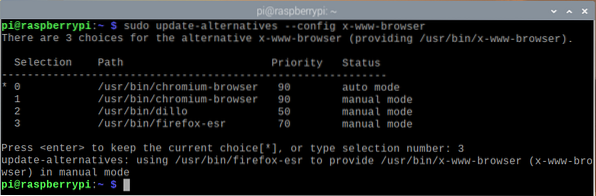
Sekarang, jika Anda mengklik ikon browser dari panel atas Raspberry Pi OS, browser web Firefox harus dimulai alih-alih browser web Chromium.
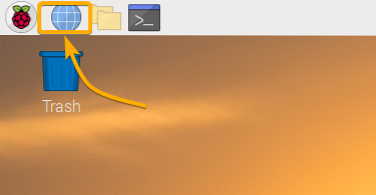
Kesimpulan
Pada artikel ini, saya telah menunjukkan kepada Anda cara menginstal browser web Firefox di OS Raspberry Pi Anda. Saya juga telah menunjukkan kepada Anda cara mengatur browser web Firefox sebagai browser web default Raspberry Pi OS.
 Phenquestions
Phenquestions


